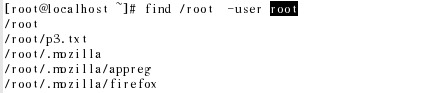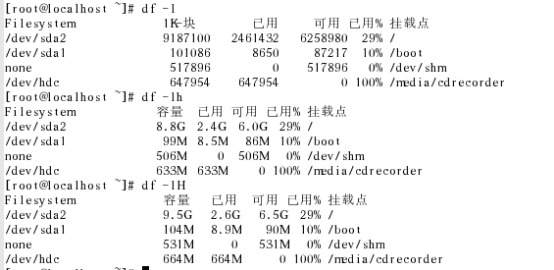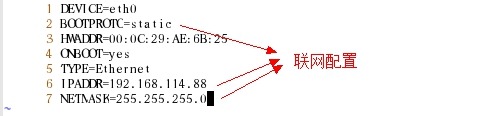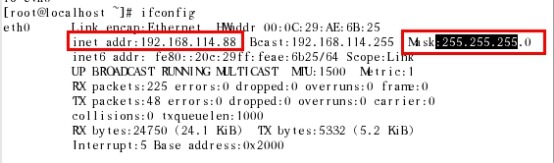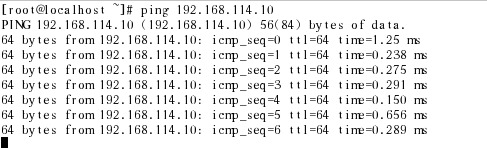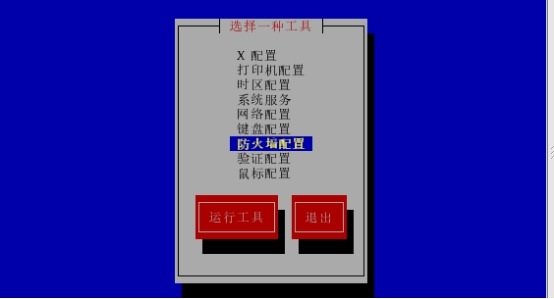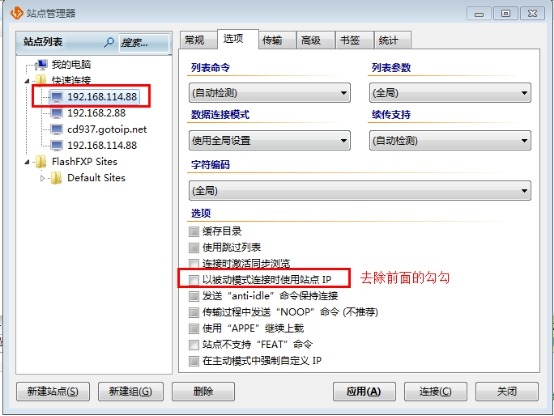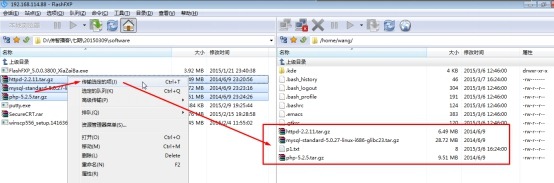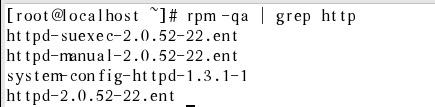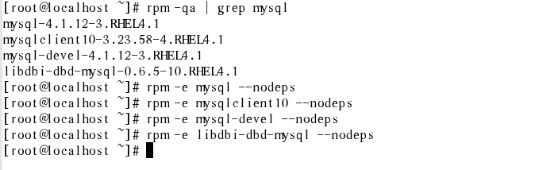目录
4)切换到/usr/local/mysql文件夹,采用如下方式进行安装 17
一、文件操作
1、find 文件查找
find [目录列表] [匹配参数] [匹配标准] :查找文件
-name :根据文件的名称查找
-group :根据文件的所属组查找
-user :根据文件的拥有者查找
-name:
-group:
-user:
建议:大家在检索文件信息时,尽量缩小检索范围,提高检索速度
2、df 磁盘分区信息
-l:查看本地磁盘信息
h:以1024进制显示磁盘信息
H:以1000进制显示磁盘信息
T:显示磁盘类型
t:显示指定磁盘类型
x:显示除指定类型以外的磁盘信息
3、du统计文件大小信息
-b : 以bytes字节数显示文件信息
k :以k(千字节)形式显示文件信息
m :以兆形式显示文件信息
h :以1024进制显示文件信息(G)
H :以1000进制显示文件信息(G)
s :统计文件夹大小
-s :统计文件夹大小
4、挂载磁盘
如果我们不清楚我们要挂载那个硬盘信息,可以使用fdisk –l 查看系统分区信息
mount :挂载系统
umount :卸载系统
eject :弹出光驱
二、配置网络
1、配置文件
/etc/sysconfig/network-scripts/ifcfg-eth0
打开文件
vi /etc/sysconfig/network-scripts/ifcfg-eth0
DEVICE :设备名称(网卡)
ONBOOT :系统启动时,网卡是否启动
BOOTPROTO :上网模式(dhcp自动获取/static固态ip)
HWADDR:mac地址(网卡出厂自带)
IPADDR :IP地址
NETMASK :子网掩码 255.255.255.0
GATEWAY :默认网关
保存退出,重启网络服务
2、启动网络
service network start|stop|restart|status
启动所有网络服务 启动|停止|重启|状态
ifup 启动指定某块网卡
ifdown 关闭指定某块网卡
3、ifconfig 查看网络信息
当网卡启动后,可以通过ifconfig指令查看网卡是否生效
如网卡已成功配置,那么红色框框显示的信息与配置信息完全一致
4、ping 测试网路是否畅通
如网卡已配置完毕,可以通过ping命令来测试网络是否畅通
ping ip地址
注:如采用虚拟机安装Linux与window主机交互,必须更改网络模式为桥接模式
配置完成后,重启网络 service network restart
Linux:
Window:
问题:如果Window无法ping通Linux,那么请查看Linux系统防火墙是否开启
5、Linux防火墙
setup 指令
单击防火墙设置:
单击定制:
把SSH、WWW、FTP默认允许通过防火墙。
三、FTP服务
1、FlashFXP软件使用
图形界面:
说明:在FlashFxp链接Linux时,只能使用非root用户
链接后,发现Window中的FlashFxp无法连接到Linux系统中,原因如下:Linux系统中的vsftpd服务没有开启。
2、vsftpd服务
l 服 务:vsftpd
l 位 置:光盘1
l 软 件:vftpd-2.0.1-5.i386.rpm
l 配 置:/etc/vsftpd/vsftpd.conf
说明:
如果系统中没有安装ftp服务,可以到光盘1中去查找以上文件,进行安装,默认情况下是安装的。
通过service vsftpd start开启ftp服务
再次链接Linux
链接成功。
四、LAMP软件的安装
1、LAMP软件安装顺序
LAMP软件安装顺序如下:
Apache
MySQL
PHP
2、复制所有文件到root家下
3、切换到家,卸载amp软件
1)卸载apache(http)软件
rpm –qa | grep http
rpm –e